更新时间:2023-09-16
自从Win11系统推出之后有不少用户都已经体验了,不过在使用的Win11系统的电脑时难免会遇到各种问题,例如快捷复制粘贴不能用的情况,那么遇到这种情况应该怎么办呢?下面就和小编一起来看看Win11快捷复制粘贴不能用的解决方法吧。
1、首先按下快捷键“win+x”打开任务选项,点击“任务管理器”。

2、之后在里面点击进程,找到“windows资源管理器”右击选择“重新启动”即可。
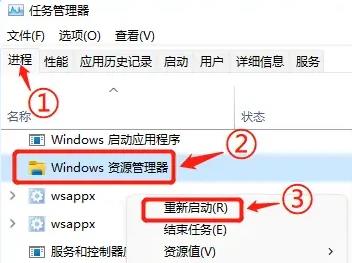
1、首先找到桌面的此电脑,然后双击打开。

2、之后去定位到:C:\Windows\System32 在这个文件中查找看看有没有“clip”没有可以新建一个。
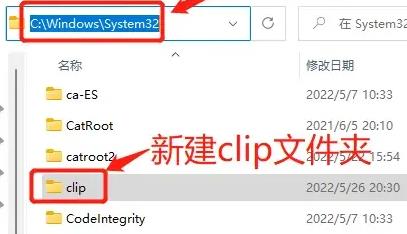
3、最后重启一下电脑,在进行操作就可以了。
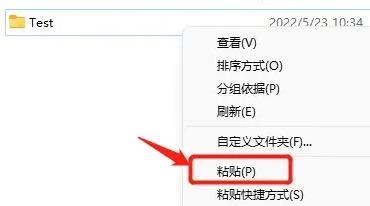
最新文章
Win11快捷复制粘贴不能用怎么办Win11快捷复制粘贴不能用的解决方法
2023-09-16WPS没有在任务栏显示所有窗口选项怎么回事
2023-09-16PPT如何开启演讲者模式PPT开启演讲者模式的方法
2023-09-16Win11系统svchost.exe一直在下载怎么办
2023-09-16excel数字显示e+17怎么恢复excel数字变成了小数点+E+17的解决方法
2023-09-15excel数字下拉递增怎么设置
2023-09-15vlookup函数匹配不出来只显示公式的解决方法
2023-09-15excel数字如何转换成文本excel表格数据转换成文本的方法
2023-09-15vlookup函数匹配不出来的原因及解决方法
2023-09-15vookloop函数怎么用vlookup函数的使用方法介绍
2023-09-15发表评论